Aparelho lento e travando??? Aprenda Executar o Hard Rest em Qualquer Aparelho Android. [Passo a Passo]
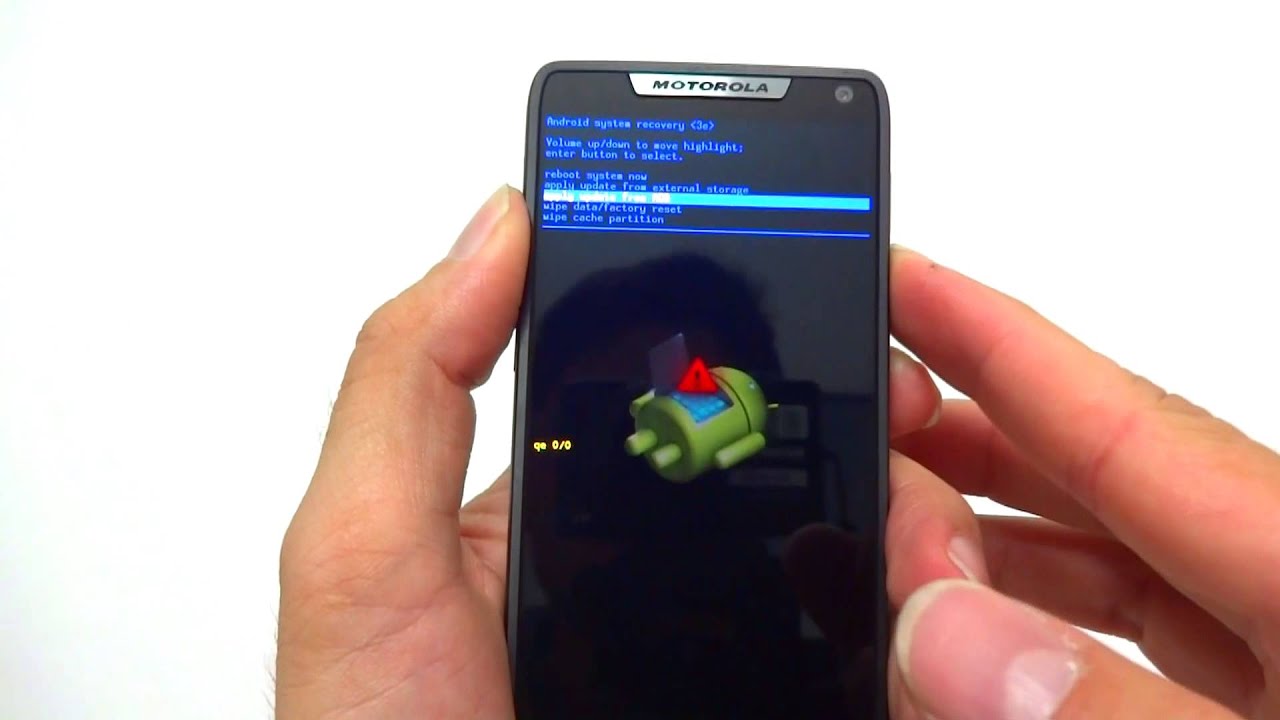
Como formatar os Aparelhos Android.
Acha difícil formatar seu celular? Então veja como fazer um hard reset com segurança. Para restaurar seu celular siga os passos do tutorial abaixo e em pouco tempo seu smartphone estará zerado. Mas antes leia abaixo os cuidados a serem tomados antes de realizar o processo de Hard Reset no seu celular.
Precauções antes do Hard Reset
Cuidado! O Hard Reset vai apagar tudo no seu smartphone, e você não será capaz de recuperar qualquer coisa a menos que você faça um backup de seus dados.
Certifique-se de ter salvo da memoria do seu celular as fotos, áudios, ou seja todos os arquivos que são importantes para você. Para isso salve num cartão de memória ou em um computador ou notebook.
Lembre-se também que você terá que instalar ou atualizar manualmente alguns aplicativos depois que resetar seu celular. Antes de começar o procedimento, retire os chips e o cartão de memória.
Atenção! A bateria deve estar pelo menos com 50% de carga.
Método 1
- Primeiro desligue seu celular e continue seguindo os passos abaixo.
- Comece pressionando Volume Menos e depois o botão Power (liga/desliga) e mantenha assim até entrar na tela do reset.
- Quando entrar no menu do reset, libere todos os botões
- Então com o botão de Volume Menos para navegar até opção Recovery Mode e confirme com o Power.
- Irá aparecer o robozinho do Android com a frase “Nenhum comando”, então segure o botão Power e dê um toque no Volume Mais.
- Agora com o botão de Volume Menos, desça até a opção “wipe data/factory reset” e confirme pressionando o botão Power.
- Outra vez com a tecla de Volume Menos selecione “Userdata only” e confirme novamente com o botão Power.
- Para finalizar, pressione Power para confirmar na opção “reboot system now”.
Seu aparelho agora irá reiniciar e instalar um novo Android. Aguarde o processo terminar.
Método 2
- Com seu celular desligado.
- Aperte o Botão Power e em seguida o Botão Volume Menos e mantenha-os pressionados por 4 segundos e solte-os logo em seguida.
- No menu selecione com o Botão Volume Menos, a opção Recovery mode e confirme com o Botão Power.
- No menu do Recovery, selecione com o Botão Volume Menos, a opção wipe data/factory reset e confirme com o Botão Power.
- Agora novamente utilizando Botão Volume Menos vá até a opção Userdata only e outra vez confirme com o Botão Power.
- Para finalizar apenas confirme com o Botão Power a opção reboot system now.
Pronto! O seu Motorola esta igual quando saiu da loja. Agora é só seguir os passos para configurar o idioma, fuso horário, adicionar sua Conta Google, etc.
Depois desligue-o e recoloque o chip e o cartão de memória novamente para seu celular finalmente finalizar todo o processo de reconhecimento dos drivers do chip e do cartão de memória.
